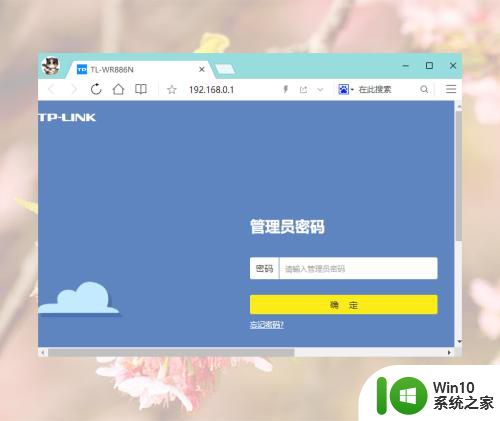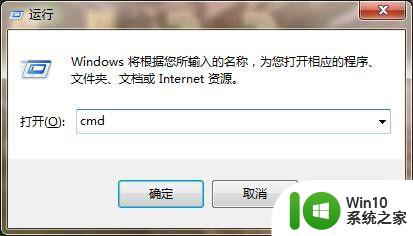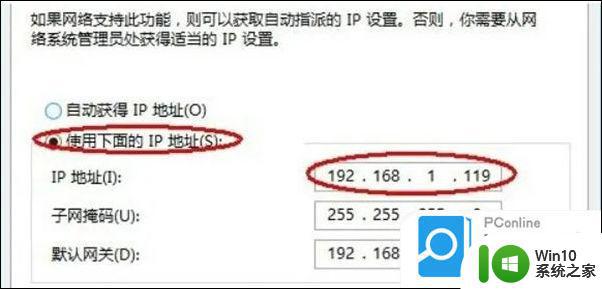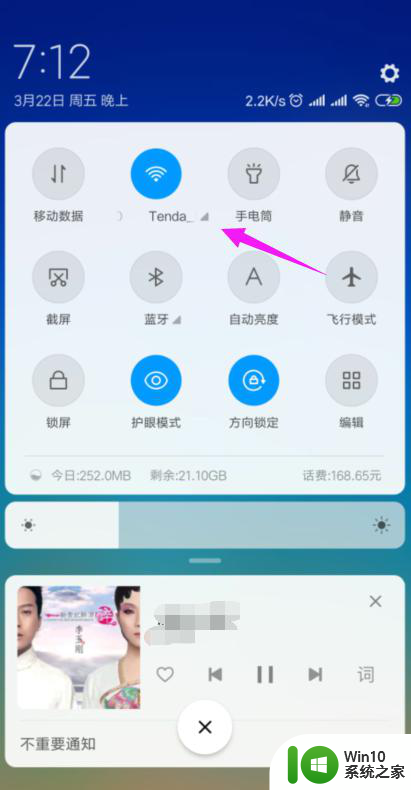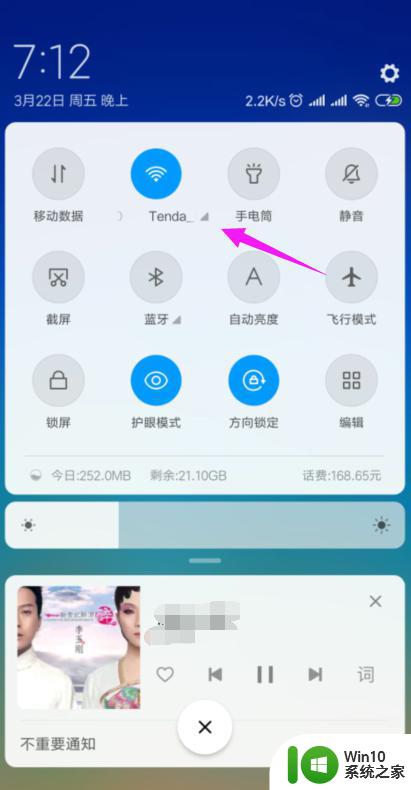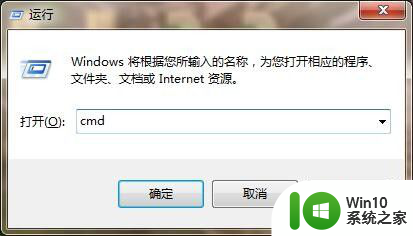宽带显示已连接不能上网 路由器已连接但无法上网怎么办
宽带显示已连接不能上网,在当今数字化时代,宽带网络已成为我们日常生活中不可或缺的一部分,有时我们可能会面临这样的情况:宽带显示已连接,但却无法上网;路由器已连接,却出现上网问题。面对这种困扰,我们应该如何解决呢?本文将针对这一问题,提供一些解决方案和建议,帮助我们快速恢复网络连接,确保我们能够畅通无阻地享受互联网带来的便利和乐趣。
步骤如下:
1.如果电脑是通过路由器上网的,显示已连接但无法上网则可按照下面的步骤进行解决。下面就以TP-LINK WR740N无线路由器为例进行说明

2.先确保路由器所有网络等连接正确,如果不确定可按照下图所示的方式检查路由器的所有连接是否正确,如果所有连接都正确后接着下一步操作

3.将路由器翻过来,查看并记下底部铭牌上的管理登录IP、用户名和密码;管理IP一般为192.168.0.1或者192.168.1.1;用户名和密码默认都为admin,具体以铭牌标识为准

4.打开浏览器,在地址栏输入刚才记下的管理IP地址,在弹出的登录窗口中输入用户名和密码,并点击确定登录路由器的管理界面
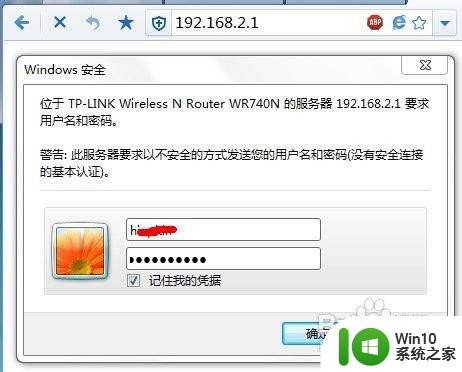
5.进入路由器的管理界面后,点击左侧导航栏处的“网络参数”。先检查WAN口设置是否正确,如果是使用的拨号上网,则需要检查宽带账号及密码是否正确;如果是使用的静态IP则需要检测IP地址、网关和DNS信息是否准确无误
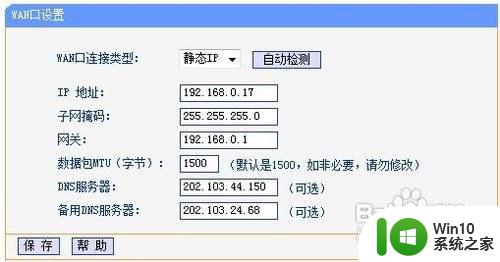
6.设置完成后,再点击导航栏处的“运行状态”查看是否有网络数据流量。如果有数据流量变化则说明路由器联网成功,此时再用电脑连接路由器上网试试,一般就可以解决问题;如果没有数据流量则有两个可能性,一个是路由器中的宽带账号设置不正确无法正常拨号,再次检查路由器账号设置即可解决;另一个就是网络本身问题,此时就需要联系网络运营商进行解决
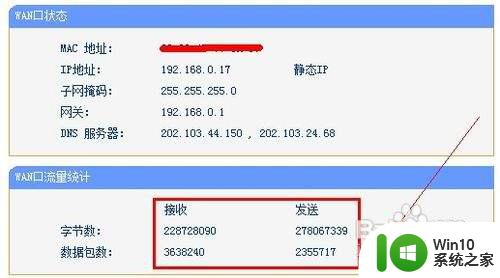
以上就是宽带显示已连接不能上网的全部内容,还有不清楚的用户可以参考以上步骤进行操作,希望对大家有所帮助。